
Brian Curtis
0
1116
306
Nekima izraz overclocking dočarava slike prženih matičnih ploča i eksplodirajućih CPU-a. Drugima je to uobičajeno. U stvarnosti je proces overklokiranja vašeg CPU-a ili GPU-a jednostavan i siguran. Najbolje od svega je što može pružiti značajno poboljšanje performansi.
Postoji, međutim, nekoliko problema koje biste trebali razmotriti prilikom overklokiranja vašeg CPU-a. Evo vodiča koji će vam pokazati kako se mogu overklokirati procesi overclockinga CPU-a i kako to učiniti na miran i siguran način.
No, prije nego što uronite, ako ne znate sasvim što su CPU-ovi ili kako funkcioniraju, toplo preporučujemo da započnete s člankom našeg početnika o osnovama CPU-a Što je CPU i što on radi? Što je CPU i što radi? Računarne kratice su zbunjujuće. Što je CPU uopće? A trebam li četverojezgreni ili dvojezgreni procesor? Što kažete na AMD ili Intel? Tu smo da vam pomognemo objasniti razliku! .
(Vrlo) kratak pregled overclockinga procesora
sat overlock se odnosi na brzinu takta komponente računala. Brzina sata je prikazana u Hz (Hertz), a diktira vrijednost general brzina komponente.
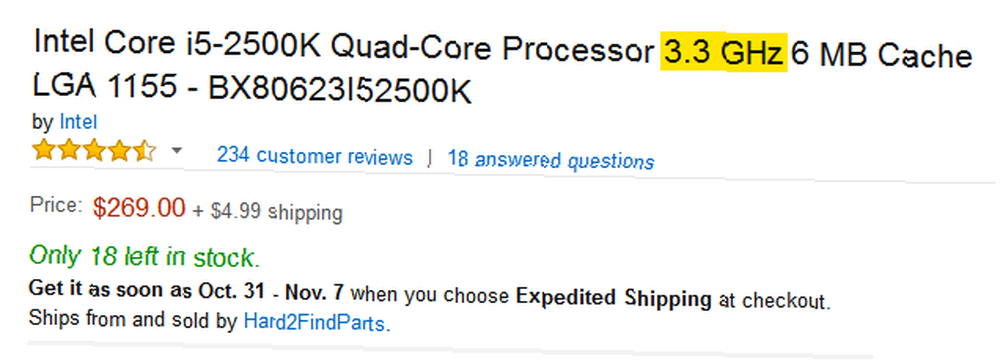
Niz drugih čimbenika određuje problem stvaran brzina vašeg računala. Između ostalog, to uključuje jezgre CPU-a, veličinu predmemorije i generiranje. Najnoviji gen CPU-i također su mnogo učinkovitiji od starijih modela. Štoviše, ograničenja procesora definiraju vanjske komponente, poput matične ploče i hladnjaka.
Trebam li pretjerati?
Tech entuzijasta u meni želi reći “Zašto već niste pretjerali sa svojim računalom?” Tamo je, međutim, metoda do ludila overkloka i razni čimbenici koje treba uzeti u obzir.
Otključana brzina sata
Određena podrška Intel i AMD CPU-a otključan množitelj sata. Ova funkcija omogućuje vam da povećate brzinu sata tako što ćete mijenjati svoj multiplikator sata (više o tome u nastavku). Nekoliko primjera otključanih CPU-a su AMD-ova FX serija i Intelova K serija.
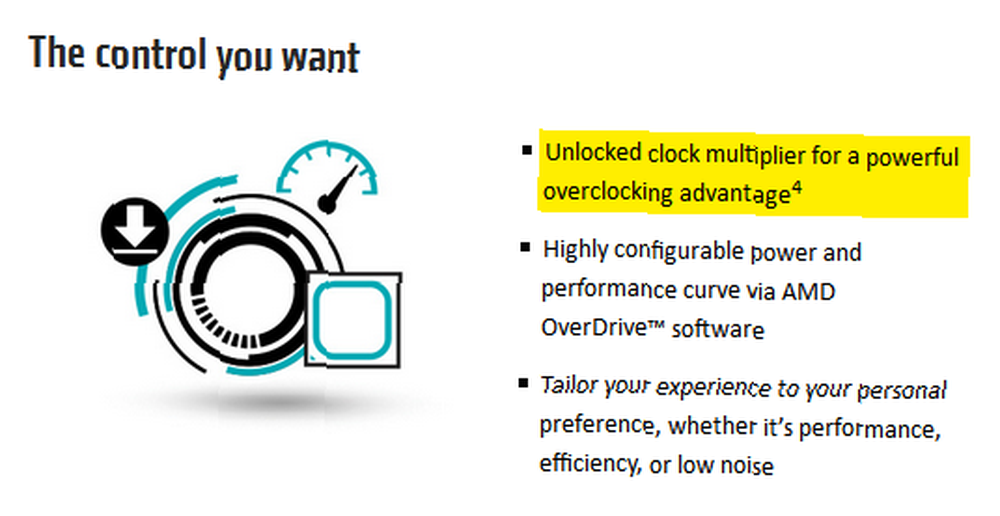
Ovo nisu jedini CPU koji podržavaju overkloking. Da bude jasno: brzina sata je promjenjiv parametar u bilo kojem CPU-u, ali vaš BIOS je često ograničen. CPU-i s otključanim multiplikatorima takta omogućuju bolju kontrolu napona, kontrolu brzine takta i softversku podršku za overklok.
Što može ne vrijedi dodatnih napora, pokušava prekoračiti svoj zaključani CPU tako što trepće različite verzije BIOS-a, povećava RPM ventilatora, pljesne dodatni ventilator u vašem slučaju i gura granice koje ne optimiziraju matičnu ploču..
Pravilo broj jedno podešavanje računala: razumjeti i prihvatiti ograničenja vašeg hardvera.
CPU hladnjak
Jedan od razloga zašto je overclocking CPU-a manje popularan od GPU overklokinga Kako sigurno overklokirati svoj GPU za dobivanje FPS-a Kako sigurno overklonirati svoj GPU za dobivanje FPS overklokinga može učiniti da vaše računalo radi u brzini takta za jednu generaciju iznad njegove verzije. Ako se pravilno radi, sigurno je i jednostavno. Pokazat ćemo vam kako da poboljšate performanse GPU-a besplatno. hlađenje.
GPU-ovi su opremljeni vlastitom tehnologijom za raspršivanje i hlađenje. To omogućava korisnicima da overkloniraju svoje GPU bez brige o pregrijavanju komponente.
 Kreditna slika: MSI.com
Kreditna slika: MSI.com
CPU-i ne pružaju istu razinu hlađenja Kako spriječiti pregrijavanje računala i držati računalo hladnim Kako spriječiti pregrijavanje računala i zadržati hladno računalo Pregrijavanje računala može dovesti do neočekivanih isključenja, izgubljenih podataka i oštećenja hardvera. Pokazat ćemo vam kako očitati temperaturu računala i jednostavne načine održavanja računala hladnim. na zalihama. Ne preporučujemo hlađenje zaliha, čak i pod redovitim opterećenjima CPU-a. Jednom kada korisnici počnu eksperimentirati s CPU naponom, temperature se mogu eksponencijalno povećavati. To je razlog zašto nadograđeni hladnjak CPU-a nije samo koristan, već je upravo potreban kada je u pitanju legitimni overclock CPU-a. Ipak, pažljivim okom mogu se postići respektabilni overclokovi CPU-a pomoću zaliha hladnjaka.
Turbo Boost / Core tehnologija
Recimo da na računalu imate Intel Core i5 4460 procesor, a željeli biste iscijediti još malo soka iz procesora. Znam da i5 4460 ima bazni takt od 3,2 GHz, pa ću ga možda pokušati povećati na 3,3 GHz. Postoji samo jedan problem.
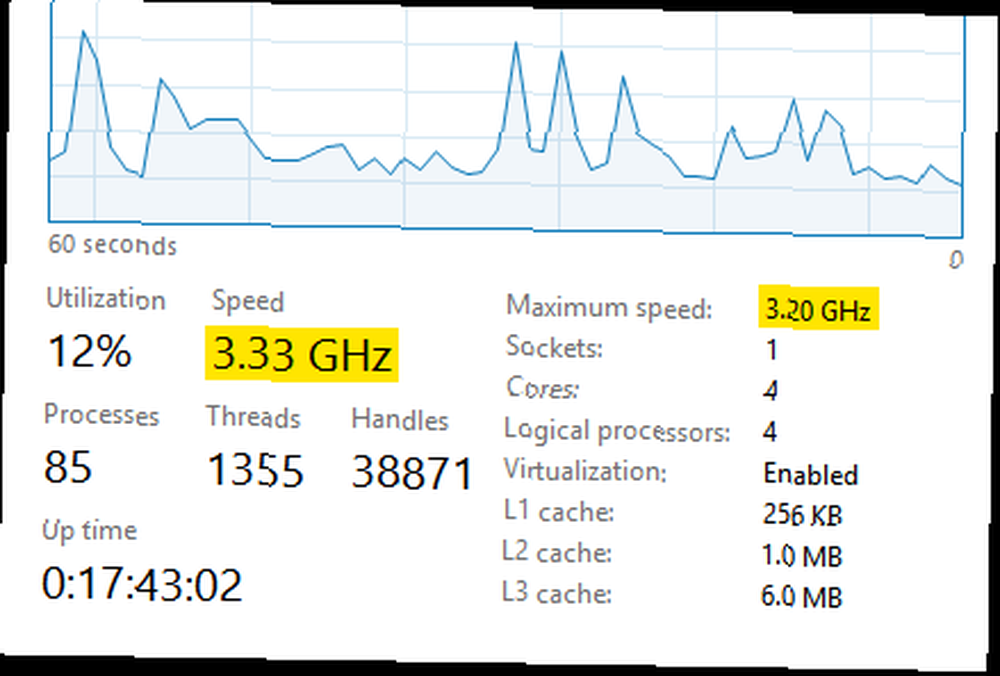
CPU već radi takvom brzinom. Kako? Kroz dio tehnologije nazvan Turbo Boost za Intel procesore i Turbo Core za AMD CPU. Turbo Boost ili Core djeluju tako da dinamički prilagođavaju brzinu takta, omogućujući veće performanse jedne CPU jezgre kada je pod opterećenjem. To znači da bazni sat vašeg CPU-a može biti 3,20 GHz, ali može raditi pri većoj brzini takta. Imajte to na umu ako razmišljate samo o maloj prilagodbi brzina sata; možda vam ni ne treba!
Opasnost! Visoki napon
Overclocking je više umjetnost nego znanost. Prvo, korisnik povećava brzinu takta. Ovaj prvi postupak će sam po sebi povećati toplinu vašeg CPU-a. Jednom kada dosegnete granicu stabilnosti, ples nije gotov. Trebat ćete povećati napon da bi odgovarali povećanju performansi vašeg takta.
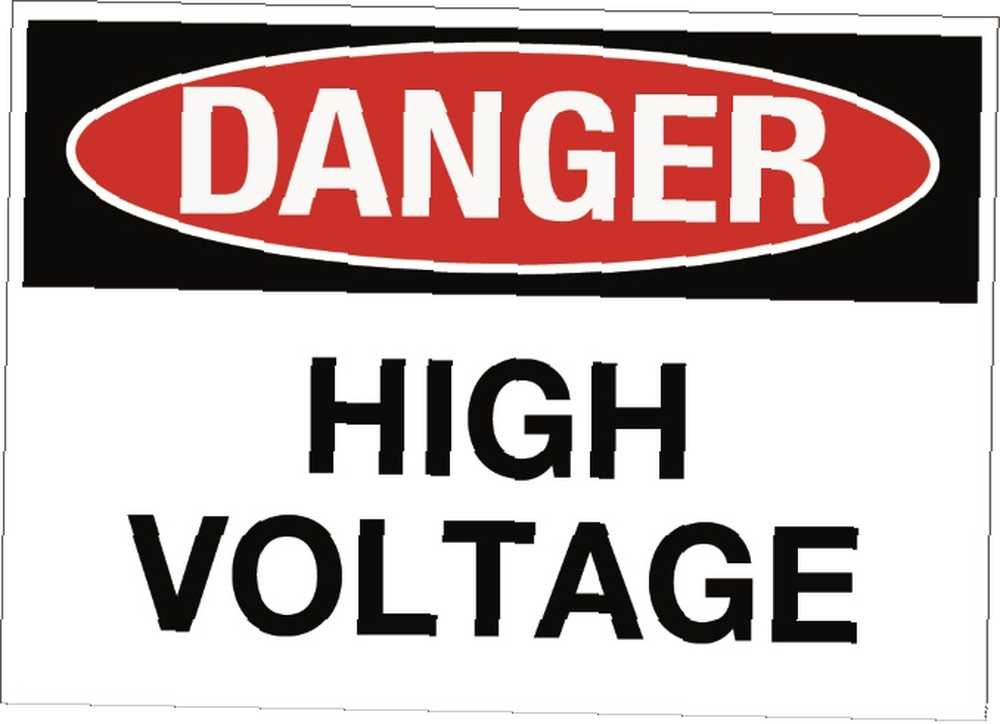
Protek prosuđivanja u vezi s naponom CPU jezgre Kako podcjenjivanje smanjuje zagrijavanje i povećava vijek trajanja baterije Kako podnižavanje smanjuje toplinu i povećava vijek trajanja baterije Vjerujete li da mnoga računala i pametni telefoni mogu raditi hladnije i troše manje energije? Postoji trik, nazvan undervolting, koji može povećati učinkovitost vašeg CPU-a uz nekoliko nedostataka. Ako se izvode pravilno, uređaji uglavnom proizvode ... glavni je uzrok brige s overclockingom. Napon, za razliku od brzine takta, ovisi i o kapacitetu vašeg CPU-a i naponskim mogućnostima vaše matične ploče. Budući da matična ploča napaja vaš CPU, morate osigurati da vaša matična ploča može podnijeti opterećenje.
Na primjer, Gigabyte ima seriju Overclocking matičnih ploča izgrađene za podnošenje opterećenja većeg napona nego inače. Oni također pružaju ocjenu trajnosti kako bi se osigurale navedene mogućnosti. Isto ne vrijedi za sve matične ploče, pa budite oprezni prilikom prilagođavanja postavki napona za vaš CPU.
Standardni overklok
Problem sa standardiziranjem postavki overkloka je veliki raspon fleksibilnosti s brzinama overkloka. Stabilne brzine overkloka ne kreću se samo iz generacije u generaciju. U rasponu su od procesora do procesora. Zato je nemoguće pronaći standardni overlock koji radi za sve CPU. Jedini način da doista pretjerate sa svojim CPU-om je mijenjati parametre, testirati stres, isprati i ponoviti.
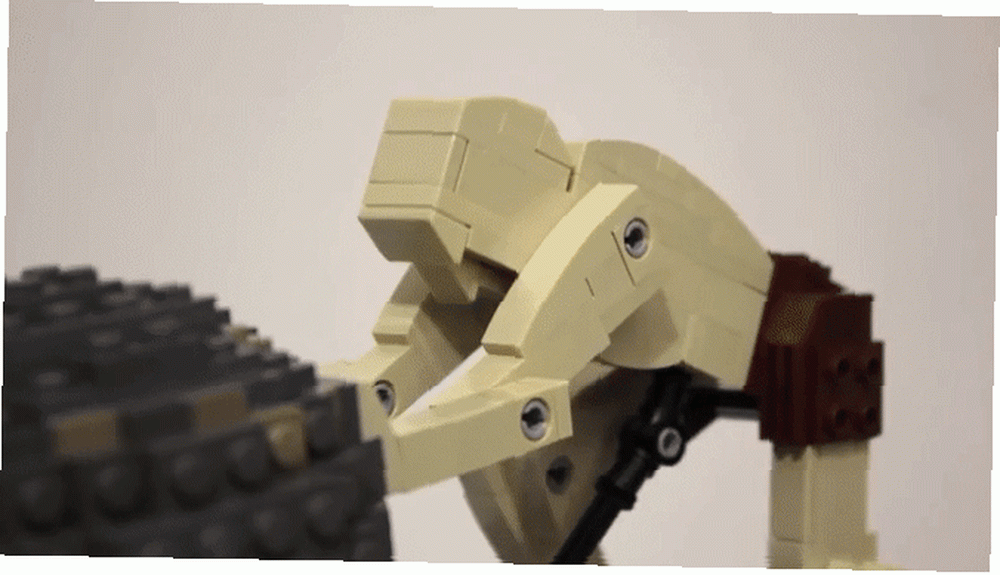 Kreditna slika: JK Brickworks
Kreditna slika: JK Brickworks
Proces može postati prilično naporan, pogotovo ako nikada prije niste overclockali. Savjetovao bih vam da odvojite vrijeme, a ne žurite s postupkom. Napokon, čak i malo overkloka osiguravat će vam brzine koje inače ne biste imali.
Overclocking: Vodič iz prve ruke
Svrha ovog članka nije objasniti odnos vašeg CPU-a prema ostatku vašeg računala. Ovdje je cilj osigurati korak po korak, kako biste prekrivali svoje računalo. Zapamtite, uvijek možete imati koristi od učenja Što je jezgra procesora? [MakeUseOf objašnjava] Što je jezgra procesora? [MakeUseOf objašnjava] Svako računalo ima procesor, bilo da je riječ o maloj efikasnosti ili velikoj performansi, ili da ne bi mogao funkcionirati. Naravno, procesor, koji se još naziva i CPU ili centralna obrada ... više o unutrašnjem radu vašeg računala.
Uvjeti i parametri overklokinga
Određeni pojmovi od vitalnog su značaja za overclocking.
- BCLK (osnovni sat ili frekvencija) odnosi se na baznu brzinu (u Hertz-u ili ciklusima u sekundi) vašeg procesora. Ukupna brzina sata se ne pojavljuje u komad. Umjesto toga, vaš CPU (zajedno s vašom RAM-om) radi u satnim ciklusima, a često se naziva i njihovom učestalošću. Većina baznih tačaka radi na 100 MHz. Ukupna brzina vašeg CPU-a označena je osnovnim satom pomnoženim s množiteljem takta.
- Clock Multiplier glavni je parametar koji ćete mijenjati tijekom overkloka. Ovaj parametar diktira opću brzinu vašeg CPU-a. Na primjer, BCLK brzina od 100 MHz i postavka takta multiplikatora 32 imat će ukupnu brzinu takta od 3,2 GHz ili 3200 MHz.
- vCore, napon jezgre CPU-a. Kad pretjerate s računalom, provjerite da li mijenjate napon svoje jezgre (na primjer, napon DRAM-a). Ovaj parametar možete provjeriti pomoću softvera za nadgledanje poput HWMonitor ili CPU-Z. U početku nemojte modificirati VCore. Nakon što ste stabilno udarili u rog, počnite povećavati napon za desetine (.10s). U trenutku kad se vaše računalo sruši zbog promjene parametra VCore, vratite ga natrag.
Overclocking softverom
I Intel i AMD pružaju službeni overclocking softver za olakšavanje procesa: Intel Extreme Tuning Utility (ETU) i AMD OverDrive.
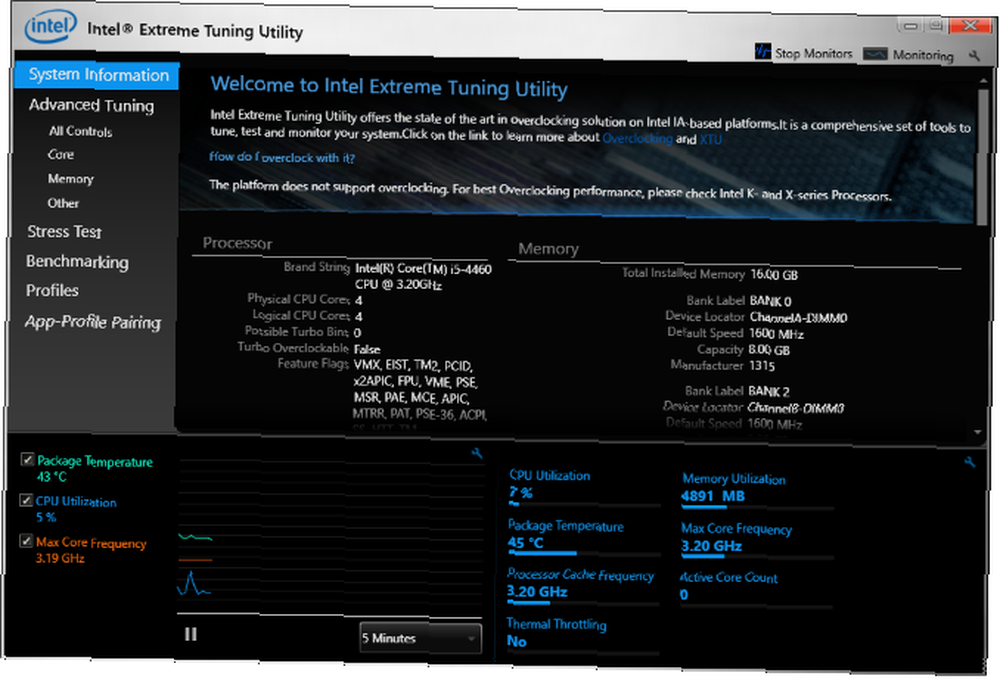
Softver funkcionira kao most između vašeg hardvera i vašeg overkloka. Preporučam ove softverske mogućnosti korisnicima koji tek počinju s overklokiranjem komponenti.
Omogućuju jednostavno sučelje, softver za praćenje uživo i potrebna ograničenja parametara kako biste spriječili da učinite bilo što nepristojno. Ako već imate programe usporedne analize Kako usporediti svoj CPU i GPU Poput Pro Kako usporediti svoj CPU i GPU Kao Pro Pro Benchmarking omogućuje korisnicima da procjenjuju performanse hardvera, rješavaju probleme i uspoređuju postavke sustava. Često se koristi među igračima. Upoznajemo vas sa tehničkim detaljima i pokazat ćemo vam kako profesionalci ocjenjuju njihove sustave. koji vam stoji na raspolaganju i poznajete testiranje otpornosti na stres, bolji bi izbor bio ući u vaš BIOS i izvršiti potrebne promjene tamo.
Overclocking s vašim BIOS-om
Većina računala danas dolazi opremljena čišćim BIOS sučeljima Kako ući u BIOS na Windows 10 (i starije verzije) Kako ući u BIOS na Windows 10 (i starije verzije) Da biste ušli u BIOS, obično pritisnete određenu tipku s desne strane vrijeme. Evo kako unijeti BIOS na Windows 10. nego one u drugoj godini. Prije su BIOS opcije temeljile na tekstu i davale su minimalne informacije o promjenjivim varijablama. Današnje postavke BIOS-a više su informativne i korisne. Postavke BIOS-a razlikuju se od modela do modela. Potražite mrežni priručnik za matične ploče kako biste uskladili s uputama u nastavku s vašim BIOS ekvivalentom.
Potražite postavke overkloka u svom BIOS-u. Budući da koristim matičnu ploču MSI, koristit ću zaslon MSI BIOS. Starije verzije BIOS-a neće uključivati BIOS koji se može kliknuti, ali često podržavaju iste promjene parametara.
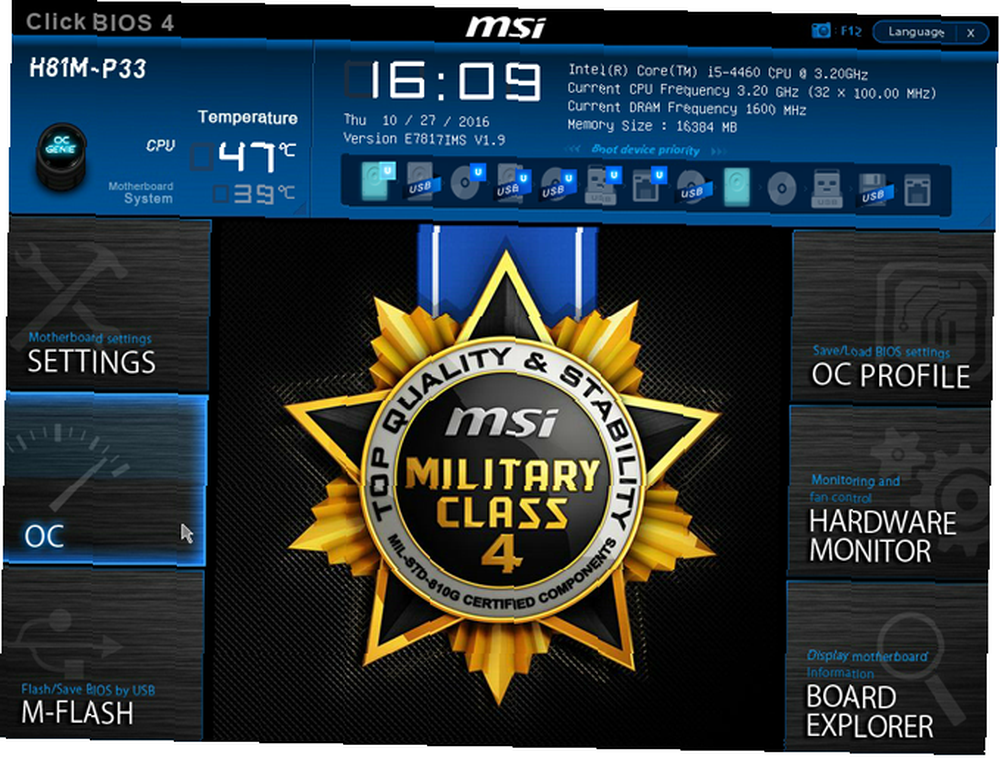
Jedna stvar koju je potrebno primijetiti prije ulaska u postavke overclocka (OC). U gornjem lijevom kutu zaslona vidjet ćete gumb s oznakom OC Genie. OC Genie jedinstven je za MSI matične ploče i primjer je a konzerviran značajka overclocka prisutna u nekim BIOS opcijama. Overclokovi u limenci obećavaju bolje performanse pritiskom na tipku.
Da budemo jasni: OC Genie radi svoj posao. To htjeti overclockati vaš CPU. Ipak, lakoća dolazi po cijeni. OC Genie će povećati napon i na taj način zagrijati komponentu više nego što je potrebno. Također, on ne mjeri učinkovito vašu brzinu takta. Preporučujem vam da krenete putem pokušaja i pogreške, umjesto da svoj overklok stavite u ruke OC Genie. Isto je i s ostalim konzerviranim programima za overklok.
Kliknite na OC gumb vašeg BIOS-a za pristup postavkama overkloka.

Primijetit ćete da u mojim OC postavkama nedostaje ključni parametar: VCore ili napon. Usporedite ovaj BIOS sa sljedećim.
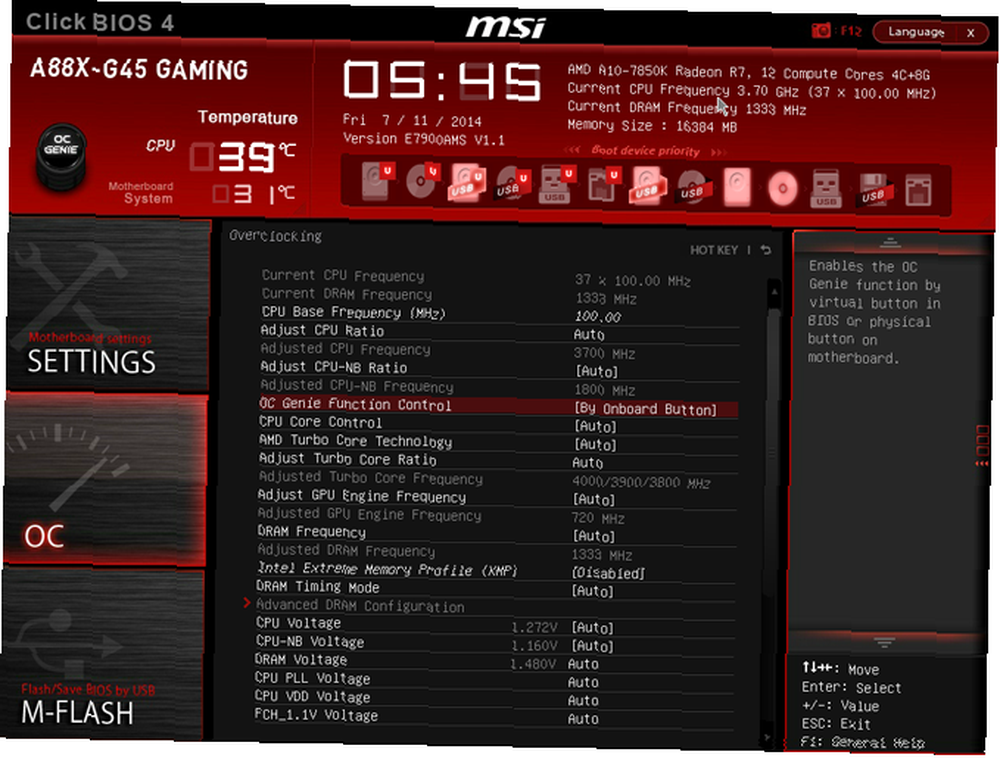
Korištenje matične ploče Gaming, tj. One dizajnirane za overclocking, poput serije Z87 iz MSI i / ili otključanog CPU-a, pružit će širi spektar mogućnosti overklokiranja. Zaključani procesori, u kombinaciji s optimiziranim inačicama BIOS-a, ograničit će parametre koje možete promijeniti. Međutim, opća praksa overklokiranja ne mijenja se od procesora do procesora. Ako imate zaključani CPU, vratite BIOS ili koristite otključani procesor da biste omogućili zadane postavke napona.
Korak 1: Onemogućite Turbo Boost / Core. To možete učiniti tako da mišem pređete preko parametra Turbo Boost / Core i kliknete Onemogući. Budući da Turbo Boost i Core stvaraju kompenzaciju napona i CPU-a, teško je testirati sirovu stabilnost bilo kojeg danog overkloka. Isto vrijedi i za onemogućavanje bilo kojeg programa overclocking u limenkama poput OC Genie.
Korak 2: Pronađite svoj CPU omjer. Ne brkajte ovo s osnovnom ili prilagođenom frekvencijom. Vaš CPU omjer je dvoznamenkasti parametar koji, kada se množi s vašom osnovnom frekvencijom, stvara prilagođenu frekvenciju CPU-a. Taj broj ukazuje na opću brzinu vašeg CPU-a. Prilagodite ovaj parametar jednocifrenim brojem, tj. Odnos procesora od 33 do 34. Ako se nakon testiranja otpornosti na stres vaše računalo sruši, spustite parametar.
Postoji trik u promjeni BIOS parametara. [Auto] parametar daje unaprijed popis mogućnosti izbora, ili uvelike unesite svoj vlastiti parametar u popis. Auto parametar, s druge strane, znači da možete unijeti brojčanu vrijednost. Da biste promijenili, mišem pređite parametar i unesite vrijednost. Većina korisnika klikne na ovaj parametar bezuspješno. Vrijednost morate unijeti sami. Također možete promijeniti ovu postavku koristeći + / - naredbe tipkovnice. Ako se vrijednost koju unesete automatski vrati na manju vrijednost, vaš CPU se zaključava.
3. korak: Ako pogodite strop s omjerom CPU-a, započnite povećavati zadani napon za .025 V. Ispitivanje napona i ponavljajte sve dok ne postignete udarce u stabilnost. Nemojte divlje skalirati napon. Kablovi napona ovise o više aspekata vašeg programa, uključujući CPU utičnice i mogućnosti matične ploče. Zbog toga su promjene napona najopasniji parametar koji se mogu promijeniti. Ako započnete polako i osigurate temeljit test stresa, nemate što brinuti.
Kako sam naučio da se ne brinem i volim svoj BIOS
Postoji tendencija razmišljanja da overklokiranje računala zahtijeva da korisnik prouči ogromne teme u vezi s računalnim inženjeringom. Pretjerano overklokiranje, kao što je pokazano, znači malo više nego malo otvaranje vrata snage vašeg CPU-a. Ne bojte se, nastavite sigurno i otključajte potencijal svog CPU-a!
Dok ste započeli, također pazite na svoj sustav pomoću ovih dijagnostičkih alata 13 Alatke za dijagnostiku sustava Windows za provjeru zdravlja vašeg računala 13 Alatke za dijagnostiku sustava Windows za provjeru zdravlja vašeg računala Pomoću ovih računalnih alata za dijagnostiku pokrenite provjeru zdravlja računala i riješite probleme. , Neki podržavaju Windows 10 dijagnostiku. , I trebate li naići na pogrešku nedostupne opreme uređaja za pokretanje Kako popraviti pogrešku nepristupačnog uređaja za pokretanje u sustavu Windows 10 Kako popraviti pogrešku nedostupnog uređaja za pokretanje sustava u sustavu Windows 10 Želite li ispraviti nepristupačnu grešku uređaja za pokretanje sustava u sustavu Windows 10? Evo različitih rješenja koja možete isprobati. , pokrili smo te.
Pretjerate li sa svojim CPU-om? Koja je tvoja metoda? Javite nam u komentarima u nastavku!











